- Зохиолч Jason Gerald [email protected].
- Public 2023-12-16 11:28.
- Хамгийн сүүлд өөрчлөгдсөн 2025-01-23 12:29.
Энэхүү wikiHow нь Андройд төхөөрөмж дээрээ файлын менежер програм (жишээ нь Миний файлууд) эсвэл Татаж авах програмыг ашиглан файлуудыг хэрхэн зөөх талаар танд заадаг.
Алхам
2 -р арга 1: Татаж авах програмыг ашиглах
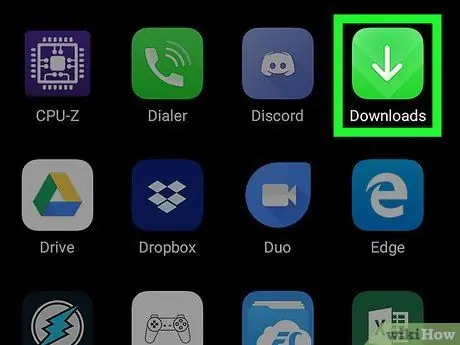
Алхам 1. Татаж авах програмыг нээнэ үү
Энэ апп нь цагаан үүлний дүрс, цэнхэр дэвсгэр дээр сумаар тэмдэглэгдсэн байдаг. Ихэвчлэн та энэ дүрсийг Nougat үйлдлийн системтэй (7.0) эсвэл түүнээс хойшхи ихэнх Android төхөөрөмжүүдийн аппликейшний шүүгээ/хуудаснаас олж болно.
Хэрэв энэ апп байхгүй бол энэ аргыг уншина уу
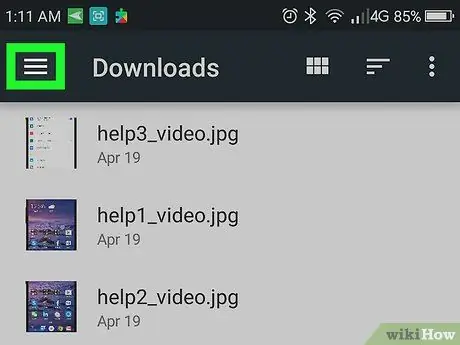
Алхам 2. хүрнэ үү
Энэ нь дэлгэцийн зүүн дээд буланд байна.
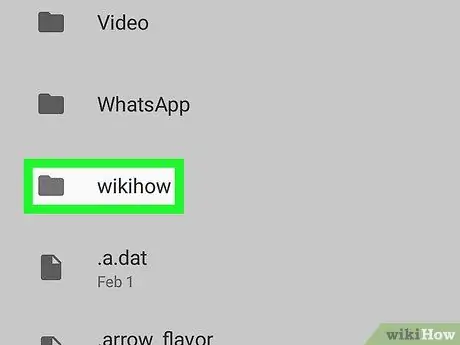
Алхам 3. Нүүлгэх шаардлагатай файлуудтай хавтсанд хүрнэ үү
Үүний дараа фолдерын агуулгыг харуулах болно.
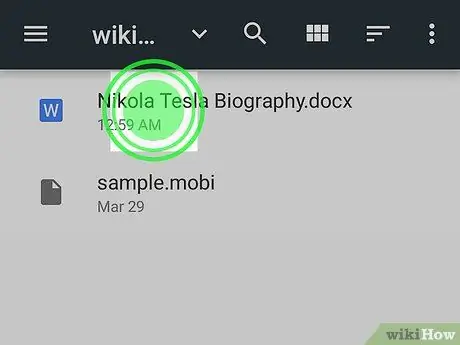
Алхам 4. Зөөхийг хүссэн файл дээрээ хүрнэ үү
Файлыг сонгож, дэлгэцийн дээд хэсэгт нэмэлт дүрс гарч ирнэ.
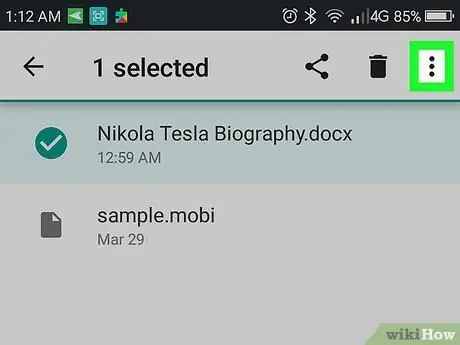
Алхам 5. хүрнэ үү
Энэ нь дэлгэцийн баруун дээд буланд байна.
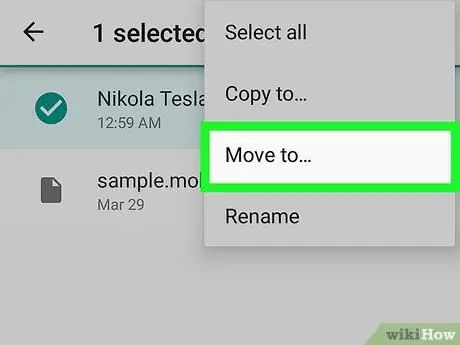
Алхам 6. Доорх руу шилжүүлэхийг товшино уу
Драйв болон директоруудын жагсаалт гарч ирнэ.
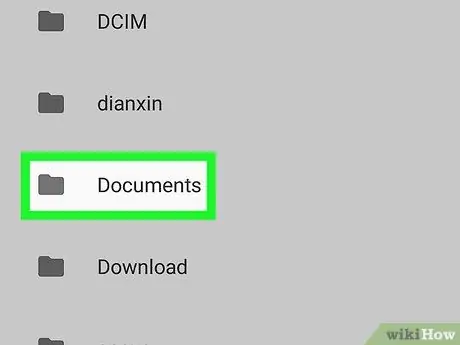
Алхам 7. Та шилжүүлэхийг хүсч буй лавлахад хүрнэ үү
Хэрэв та файлыг Google Драйв руу зөөхийг хүсч байвал энэ сонголтыг сонгоод, файлыг зөөхийг хүссэн фолдерыг товшино уу.
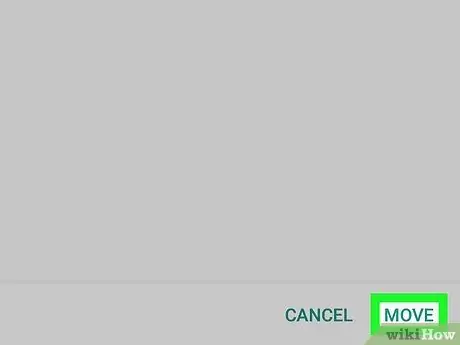
Алхам 8. Хөдөлгөөнийг дарна уу
Энэ нь дэлгэцийн баруун доод буланд байна. Файлыг одоо шинэ директор дээрээ харуулах болно.
2 -р арга 2: Файл менежер програмыг ашиглах
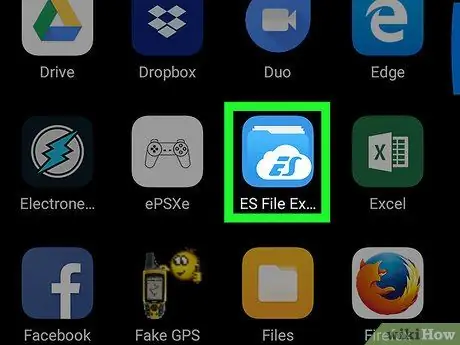
Алхам 1. Төхөөрөмж дээрх файлын менежер програмыг нээнэ үү
Хэрэв та Samsung төхөөрөмж ашиглаж байгаа бол энэ програмыг " Миний файлууд ”-Ийг хуудас/аппликейшний шүүгээнээс олж болно. Бусад төхөөрөмж дээр файлын менежерийн програмыг ихэвчлэн "гэж нэрлэдэг. Файлын менежер" эсвэл " Файл хөтөч ”.
Хэрэв танд файлын менежер програм байхгүй бол энэ аргыг уншаарай. Хэрэв энэ нь тус болохгүй бол та Play Store -оос үнэгүй файлын менежер програмыг татаж авч болно
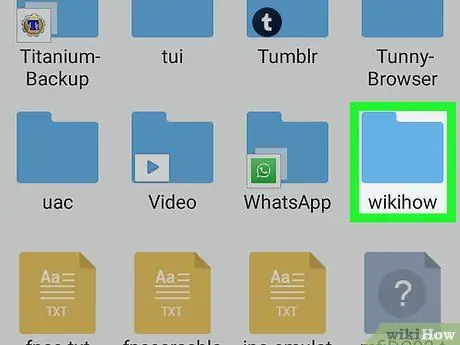
Алхам 2. Зөөхийг хүсч буй файлынхаа лавлах хэсэгт хүрнэ үү
Үүний дараа сонгосон фолдерын агуулгыг харуулах болно.
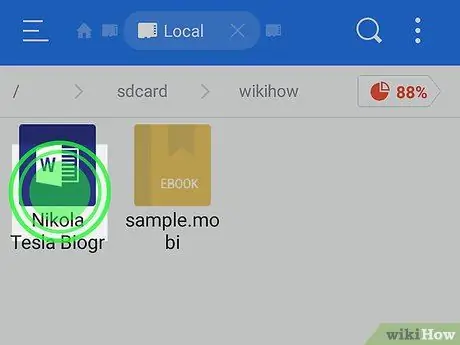
Алхам 3. Зөөхийг хүсч буй файлыг дарж барина уу
Ихэнх програмын дараа файлыг сонгоно. Бусад зарим програмын хувьд та файлыг сонгохын тулд ганцхан удаа дарах хэрэгтэй болно.

Алхам 4. хүрнэ үү
Энэ нь ихэнх файлын менежер програмуудын баруун дээд буланд байдаг.
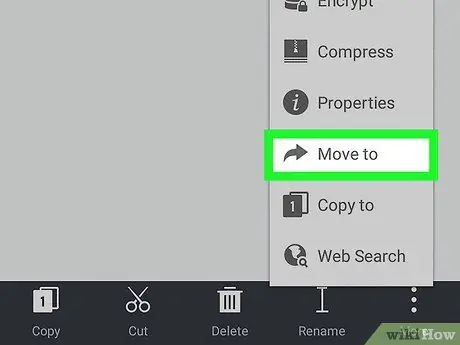
Алхам 5. Хөдөлгөөнийг дарна уу
Сангийн жагсаалт гарч ирнэ.
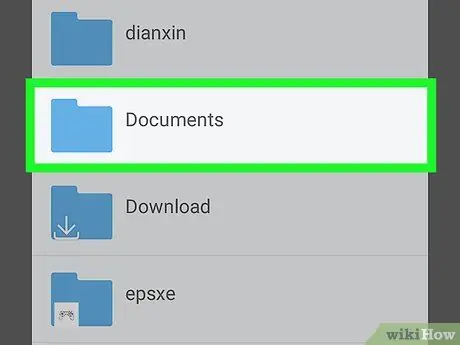
Алхам 6. Хүрэх лавлахад хүрнэ үү
Хэрэв та файлыг Google Драйв руу зөөхийг хүсч байвал энэ сонголтыг сонгоод, файлыг зөөхийг хүссэн фолдероо дарна уу.
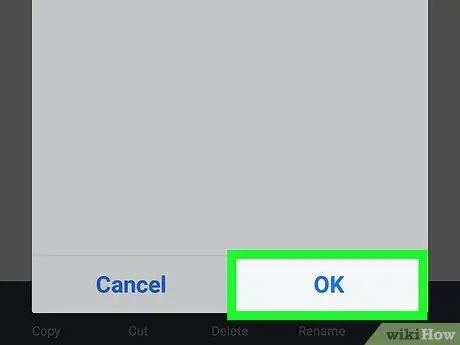
Алхам 7. Move -ийг дарна уу эсвэл Дууссан.
Файлыг одоо шинэ директор дээрээ харуулах болно.






